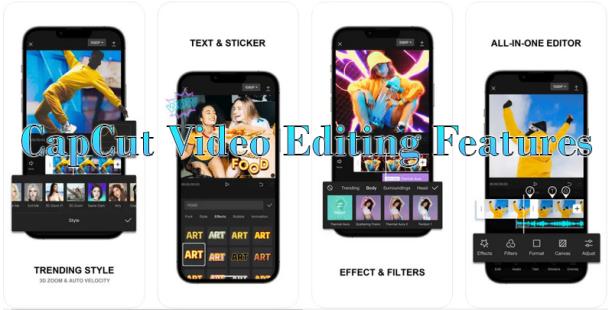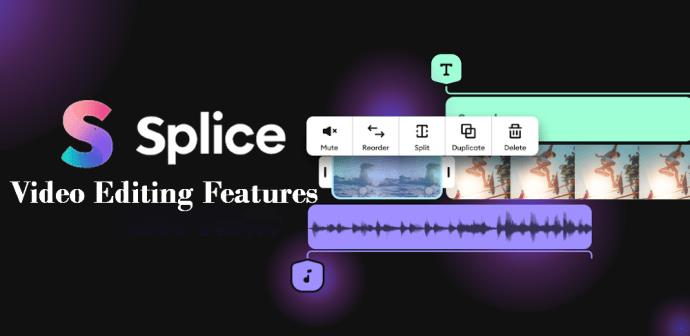Izrada videa može biti naporan proces. Međutim, s porastom platformi za dijeljenje videa na društvenim mrežama kao što je TikTok, mogućnost stvaranja i uređivanja vrhunskih videozapisa nikad nije bila važnija.

Srećom, možete birati između brojnih aplikacija za uređivanje videozapisa. U ovom ćemo se članku usredotočiti na CapCut i Splice. Razdvojit ćemo njihove mogućnosti, značajke te prednosti i nedostatke kako bismo vam pomogli da odlučite koji je idealan za vaše potrebe stvaranja i uređivanja videozapisa.
CapCut

CapCut je aplikacija za uređivanje videa koju su izradili kreatori TikToka. Ova je aplikacija izvrstan izbor za redoviti poster na društvenim mrežama. S opsežnim značajkama za iOS i Android korisnike, CapCut je prilagođen mobilnim uređajima i ima značajke uključujući promjenu boje pozadine i automatsko titlovanje.
Za i protiv
Pros
- Jednostavan za korištenje
- Raznolikost predložaka spremnih za korištenje
- Trendovi prijelazi, efekti poput podijeljenog zaslona i filtri
- Značajka 3D zumiranja
- Značajka izvoza jednostavna je za korištenje
- Mnoštvo jezika za odabir.
- Stvorite videozapise usporeno ili odaberite dijelove za usporavanje
- Dobre značajke uvoza i izvoza.
- Desktop verzija.
- Aplikacija je 100% besplatna.
- Dijelite izravno na društvenim medijima.
- Nema reklama i vodenog žiga.
Protiv
- Maksimalna brzina kadra od 60 FPS
- Nema opcije za izradu pejzažnih videozapisa.
- Problemi s greškama i greškama.
- Prikladno samo za osnovno uređivanje videa
- Nije dostupno u nekim zemljama
- Ruši se prilikom uređivanja velikih videozapisa
CapCut značajke za uređivanje videa
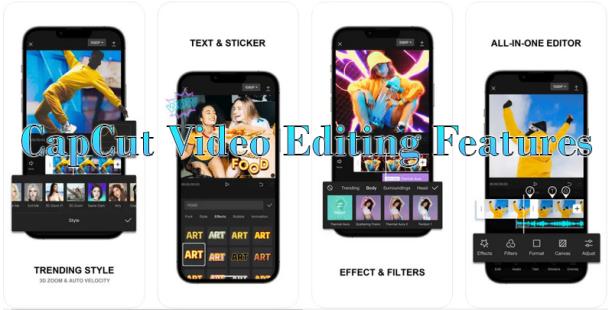
CapCut ima fantastične značajke i alate za stvaranje prekrasnih videozapisa za objave na društvenim mrežama.
Kontrola brzine
U CapCutu možete dodirnuti ikonu brzine i promijeniti izvornu brzinu vašeg videozapisa. Dok podešavate brzinu, možete vidjeti kako ona mijenja duljinu videozapisa. Ako želite isprobati usporenu snimku, pobrinite se da videozapis koji uređujete ima visok broj sličica u sekundi. Standardni videozapisi pri 30 sličica u sekundi postali bi zrnati kada bi se usporili na 0,1x. Trebali biste snimati videozapise pri 60 sličica u sekundi da biste koristili efekt usporene snimke. CapCut je poznat po svojoj popularnoj značajci povećanja brzine.
Unaprijed napravljeni filtri
Posvijetlite svoje videozapise ili pojačajte njihov izgled s različitim filtrima CapCuta. Postoje alati za uljepšavanje i filtri temeljeni na boji i sezoni. Na primjer, kada kombinirate isječke različitih kontrasta, raspona boja i razina svjetline, možete koristiti filtre kako bi svi izgledali ujednačeno.
Uglađeno preokretanje videa
CapCut ima uglađenu značajku okretanja videa okvir po kadar koju mnogi drugi uređivači videa nemaju.
Glazbena knjižnica bez naknade
Ne morate angažirati vanjski izvođač glazbe da biste je dodali u svoj video u CapCutu. Ima ogromnu biblioteku glazbe bez naknade koju možete birati. Ali također možete uvesti glazbu iz datoteka na telefonu osim onoga što je dostupno u glazbenoj biblioteci CapCuta.
Nevjerojatni efekti
Video efekti CapCuta dodaju animacije vašim videozapisima, a možete promijeniti postavke za intenzitet, šum, brzinu i filtre tih efekata.
Naljepnice i tekst
Naljepnice su zabavan, kreativan način da svoje videozapise istaknete, a CapCut nudi izbor između mnogo toga. CapCut vam također omogućuje dodavanje animiranog teksta u vaše videozapise.
Podjela videa
CapCut ima izvrstan alat za dijeljenje videa. Videozapis možete podijeliti na unaprijed određena mjesta i to kadar po kadar.
Uklanjanje pozadine
Izolirajte nešto specifično u svom videozapisu pomoću CapCutovog alata za uklanjanje pozadine videozapisa. Ovaj alat koristi algoritme koje pokreće umjetna inteligencija za odvajanje odabranog sadržaja od pozadine.
Spoj

Splice je također mobilni uređivač videozapisa kompatibilan s Androidom i iPhoneom. Ima mnogo alata za izradu videozapisa za vaše platforme društvenih medija. S intuitivnim korisničkim sučeljem koje je jednostavno za navigaciju, također ima ogromnu biblioteku i mnogo glazbe bez naknade.
Za i protiv
Pros
- Jednostavno sučelje i jednostavno za naučiti
- Integrira se s iTunesom i daje vam pristup glazbenoj biblioteci koja je besplatna za korištenje
- Osnovne mogućnosti uređivanja kao što su rezanje, obrezivanje i efekti
- Mogućnosti izravnog dijeljenja na društvenim medijima brze su i jednostavne za korištenje.
- Naracija i zvučni efekti
- Nudi više mogućnosti prijelaza
- Uvoz fotografija.
- Izrežite ili obrežite dio kako biste se fokusirali na istaknuti dio
- Jednostavno dijelite na platformama društvenih medija
- Stvorite videozapise razlučivosti do 4K
- Nema ograničenja u duljini videa
- Snimač u stvarnom vremenu i opcija glasovnog snimanja
- Nema vodenih žigova
Protiv
- Mogući problemi s autorskim pravima u audioteci
- Velike video datoteke mogle bi pojesti prostor za pohranu
- Manje mogućnosti uređivanja za efekte, prijelaze i značajke rezanja i skraćivanja nisu napredne
- Sklon rušenju
- Pod autorskim pravom
- Nema desktop verziju
- Jednotjedno besplatno probno razdoblje, a zatim morate plaćati tjedno ili godišnje
Spajanje značajki uređivanja videa
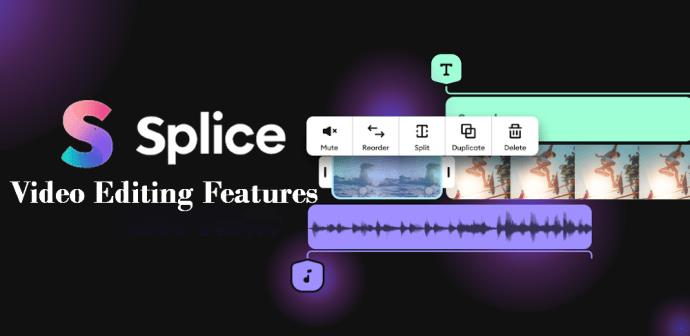
Splice nudi kreativne mogućnosti koje vam pomažu podići vaše videozapise na višu razinu.
Dodajte glazbu svojim videozapisima
Splice također ima veliku glazbenu biblioteku za pojačanje vaših videozapisa. Dobit ćete upit s pozivom da istražite glazbenu biblioteku čim prenesete videozapis. Također možete odabrati pjesmu s usluge strujanja ili napraviti glas.
Obrezivanje i obrezivanje isječaka
Kada stvarate videozapise, morat ćete izrezati puno sadržaja kako biste se usredotočili na bitne dijelove. Spliceova značajka trimanja omogućuje vam rezanje dijelova početka ili kraja vašeg videozapisa. Također možete izrezati određene segmente svojih isječaka.
Glatki prijelazi
Splice ima jedinstvene prijelaze koji vam omogućuju glatko klizanje u različite segmente. To uključuje unakrsno izbjeljivanje, povlačenje prstom prema dolje, zamućivanje i još mnogo toga. Također možete urediti trajanje prijelaza.
Efekti poboljšanja videa
Dajte svojim videozapisima dodatnu draž s jednim od Splice video efekata. Usporite određene dijelove svog videa, učinite ih crno-bijelim ili dodajte filtar iz 12 dostupnih opcija. Također možete primijeniti dvostruku brzinu i preklapanje teksta. Jedinstvena značajka Splicea je njegova mogućnost korištenja efekta na pojedinačnim isječcima umjesto na cijelom projektu.
Slika u slici
Uz Splice možete stvarati efekte koristeći sliku u slici. Značajku Overlay koristite za stvaranje još jednog sloja iznad vremenske trake videozapisa. Možete povećavati ili smanjivati, dodavati filtre, podešavati svjetlinu, oštrinu i zasićenost te pomicati ili rotirati ovaj sloj. Duljina sekcije također se može mijenjati, a s ovim efektom možete napraviti maskirni mozaik.
Izrežite ili spojite, što je lijepo
Ako uranjate noge u ocean za uređivanje videa, CapCut je izvrsna daska za veslanje. Snalažljiv je, učinkovit, ima nekoliko jezičnih opcija i možete ga koristiti besplatno, bez vodenih žigova. Splice učinkovito radi na vašem mobilnom uređaju, dajući vam mogućnost integracije s iTunesom, naraciju i zvučne efekte. Ima snimanje u stvarnom vremenu, što vam omogućuje da kliknete gumb za glas i dodate glasovni zapis. Značajan nedostatak je što nema desktop verziju.
Jeste li ikada probali CapCut ili Splice? Ako jeste, koja vam se aplikacija više sviđa? Javite nam u odjeljku za komentare ispod.